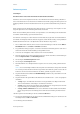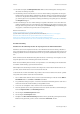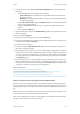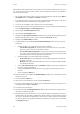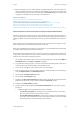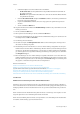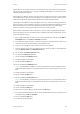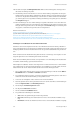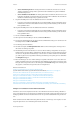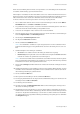Operation Manual
Drucken WorkCentre
®
5945/5955
Bedienungshandbuch 343
17. Wenn der Auftrag in der Liste "Aktive Aufträge" angehalten wird, kann er erst nach der Bereit-
stellung zusätzlicher Ressourcen wie Material oder Heftklammern abgeschlossen werden. Zum
Anzeigen der benötigten Ressourcen den Auftrag und dann Details antippen. Der Auftrag wird
ausgegeben, sobald die benötigten Ressourcen verfügbar sind.
Weitere Informazionen
Drucken von Dokumenten mit dem PCL-Druckertreiber
Wählen einer Endverarbeitungsoption mit dem PCL-Druckertreiber
System Administrator Guide (Systemadministratorhandbuch) www.xerox.com/support.
Ermitteln der Kontaktdetails des Systemadministrators in Internet Services
Anzeigen von Auftragsstatus und -daten über das Menü "Auftragsstatus"
Anmelden beim Druckertreiber über Xerox-Standardkostenzählung oder Netzwerkkostenzählung
Falzen und Heften von Broschüren mit den Layoutoptionen des PCL-Druckertreibers
Dokumente auf einem Computer können über einen Druckertreiber auf dem Gerät gedruckt wer-
den. Für das Gerät stehen verschiedene Xerox-Druckertreiber für alle gängigen Betriebssysteme zur
Verfügung. Mithilfe der Xerox-Druckertreiber können die speziellen Gerätefunktionen genutzt wer-
den.
Wenn auf dem Gerät die Authentifizierung aktiviert wurde, ist zur Anzeige oder Freigabe von Auf-
trägen möglicherweise eine Anmeldung beim Gerät erforderlich.
Wenn die Kostenzählung aktiviert wurde, ist möglicherweise eine Anmeldung beim Druckertreiber
erforderlich, damit Aufträge gesendet werden können.
Mit der Option "Einbruchfalz und Heften" werden die Vorlagenseiten automatisch verkleinert und
so angeordnet, dass beim Falzen der Seiten eine Broschüre entsteht. Darüber hinaus werden die ge-
druckten Seiten automatisch gefalzt und geheftet.
1. Das zu druckende Dokument öffnen. In den meisten Anwendungen entweder auf die Office-
Schaltfläche klicken oder Datei und Drucken auswählen.
2. Die gewünschte Auflage eingeben. Je nach der verwendeten Anwendung können auch ein Sei-
tenbereich und andere Druckeinstellungen ausgewählt werden.
3. In der Liste der verfügbaren Treiber den Xerox PCL-Treiber auswählen.
4. Das Dialogfeld mit den Treibereigenschaften öffnen. In den meisten Microsoft-Anwendungen
hierzu auf Eigenschaften oder Einstellungen klicken.
5. Auf das Register Dokumentoptionen klicken.
6. Auf das Register Seitenlayout klicken.
7. Das Optionsfeld Broschürenerstellung auswählen, um das gleichnamige Dialogfeld zu öffnen.
Wird das Dialogfeld nicht geöffnet, auf die Schaltfläche Einrichten... klicken.
8. Das Optionsfeld Einbruchfalz auswählen.
9. Gegebenenfalls auf die Schaltfläche Broschüreneinstellungen klicken, um Layoutoptionen
festzulegen.
• Gewünschte Option unter "Zufuhr für Ausschießen" auswählen.
- Vom Treiber vorgegeben: Die Vorlagenseiten werden automatisch so angeordnet,
dass beim Falzen der Seiten eine Broschüre entsteht.
- Von der Anwendung vorgegeben: Die Vorlagenseiten werden von der Anwendung so
angeordnet, dass beim Falzen der Seiten eine Broschüre entsteht. In den meisten DTP-
Anwendungen kann ein Broschürenlayout erstellt werden.